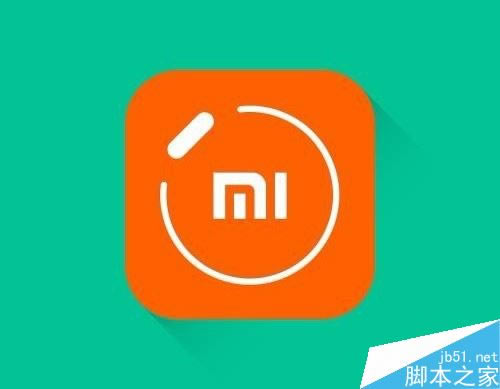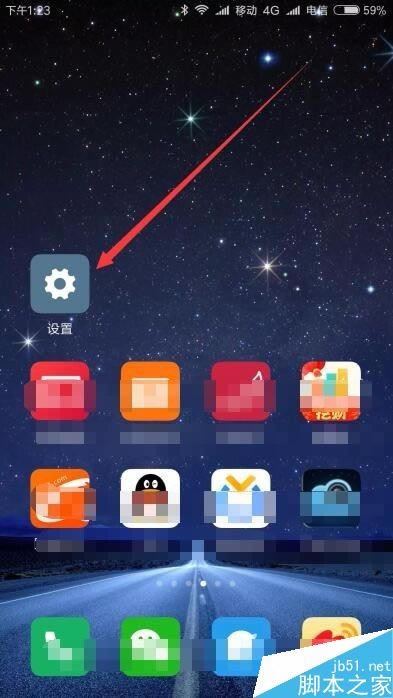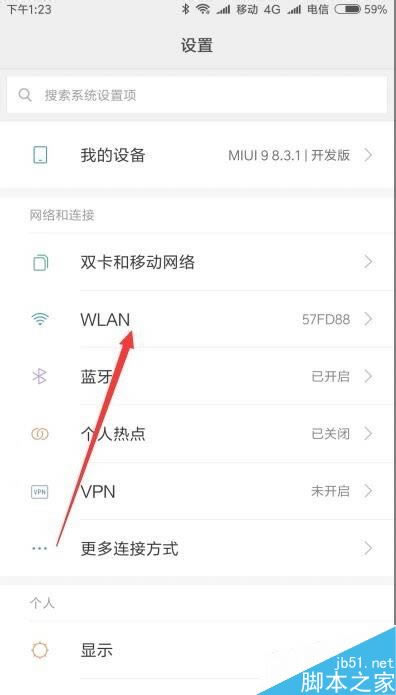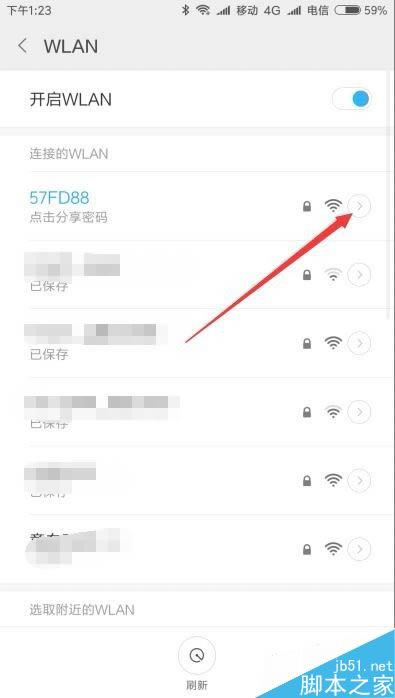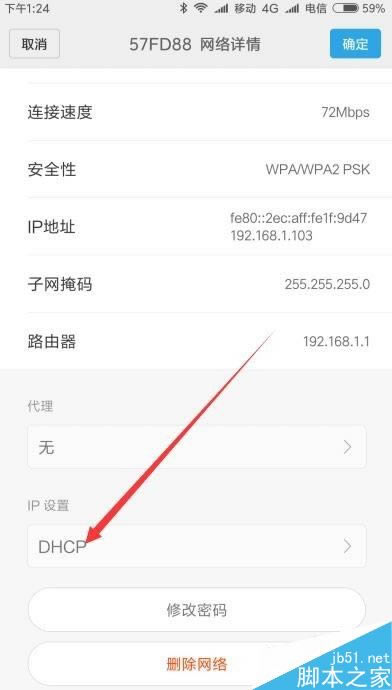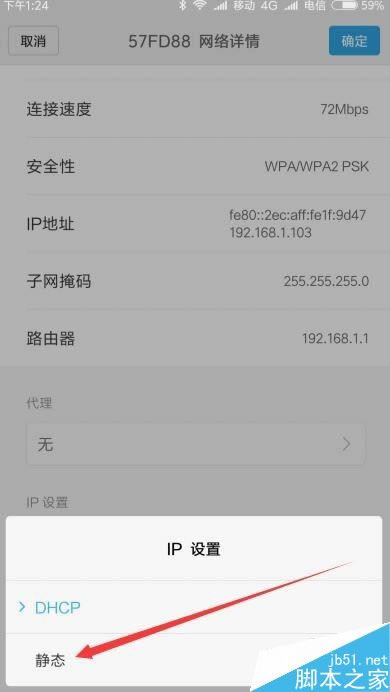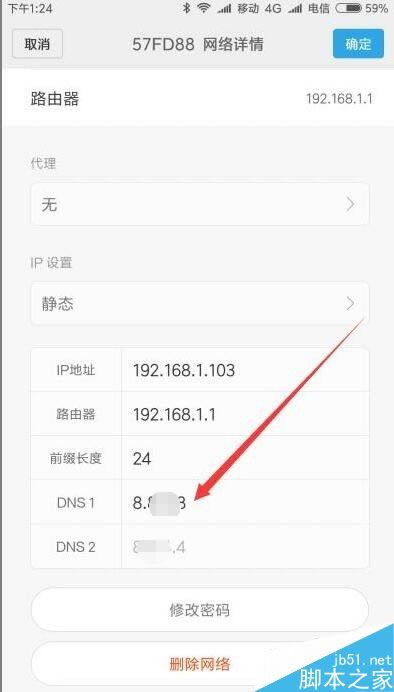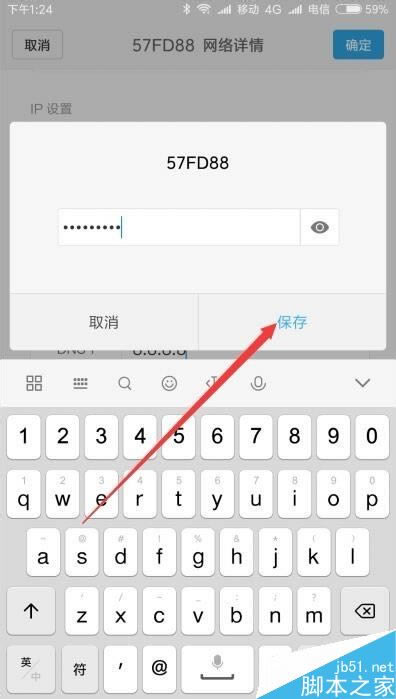小米9怎样更改DNS?小米9手机DNS设置办法
发表时间:2024-02-04 来源:本站整理相关软件相关文章人气:
小米是一家以手机、智能硬件和IoT平台为核心的互联网公司,以智能手机、智能电视、笔记本等丰富的产品与服务。小米手机是小米公司发布的搭载MIUI操作系统的系列手机产品,截至2021年9月,小米手机已发布最新版本Xiaomi Civi。小米手机4c之前机型使用Micro USB数据接口,小米手机4c(包含)之后产品使用Type-C数据接口,小米6(包含)之后机型取消了3.5毫米耳机接口。
我们在使用小米9手机的时候,为了能够提高手机的上网速度,我们可以手动修改小米9手机的DNS,下面就来看看如何手动设置DNS的方法吧。
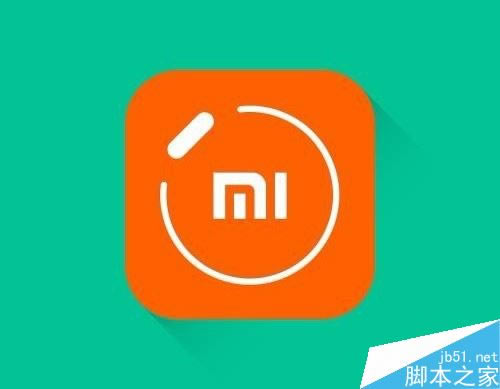
小米9手机DNS设置方法
首先我们在手机屏幕上找到并点击小米手机的“设置”图标。
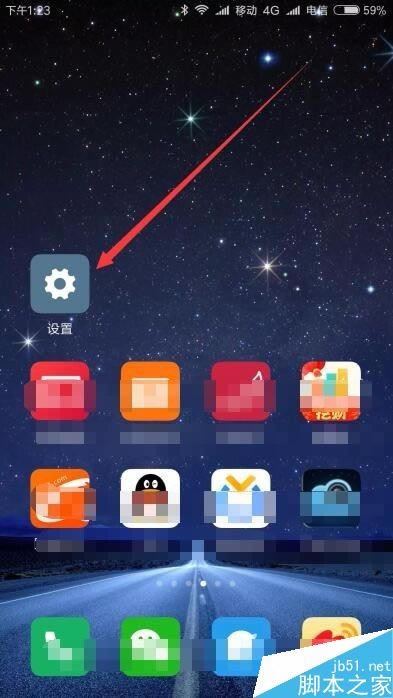
接着在打开的小米9手机的设置页面中,我们点击“Wlan”的菜单项。
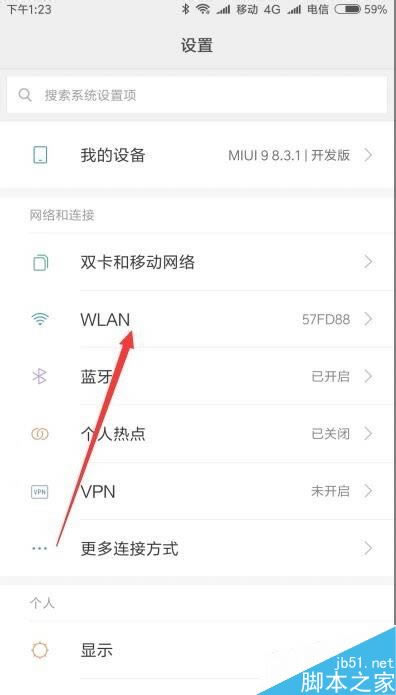
然后在打开的Wlan的设置页面中,我们点击当前连接Wifi后面的更多按钮。
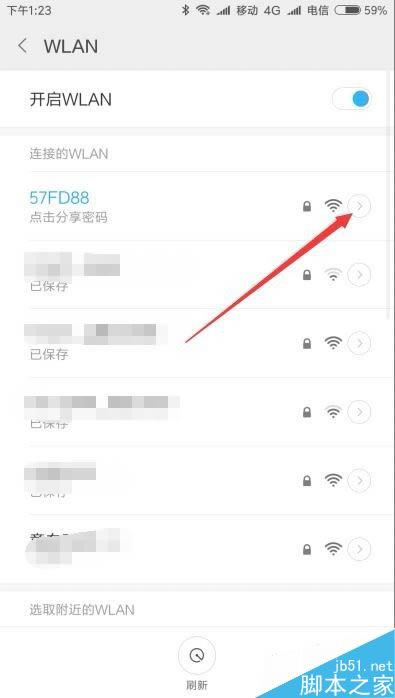
这时就会打开该无线网络连接的网络详情页面,在页面中击DHCP的设置项。
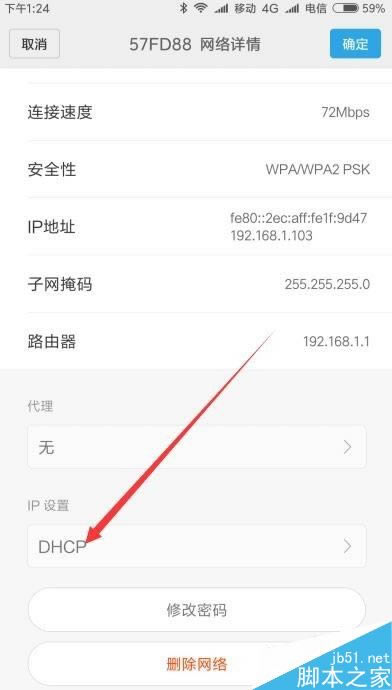
在打开的IP设置菜单中我们点击“静态”的菜单项。
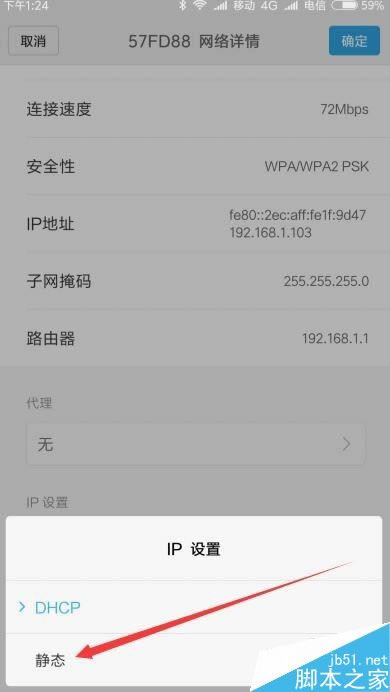
接着就会打开静态IP地址的设置页面,在页面中我们设置好DNS即可。
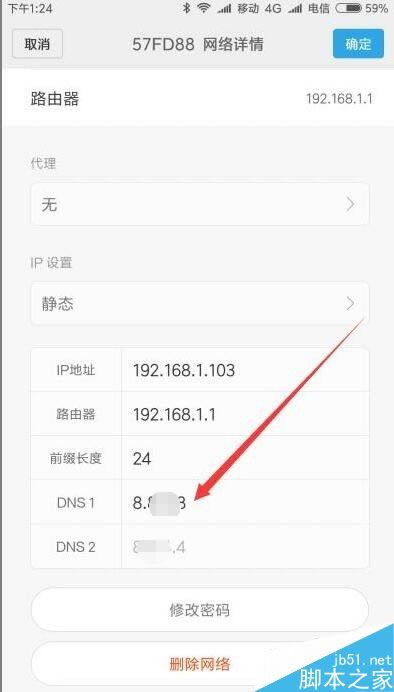
最后就会弹出保存连接网络的提示窗口,输入连接密码后点击“保存”按钮就可以了。
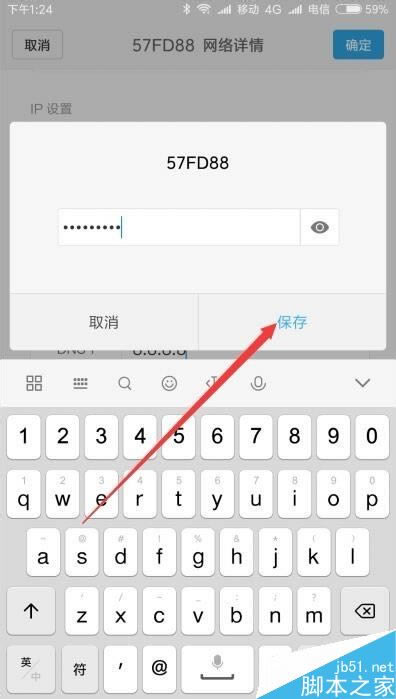
相关文章阅读:
小米手机连接电脑不显示文件怎么办?
小米手机怎么长截屏 小米手机滚动截屏方法
小米手机如何开启开发者选项?小米手机开发者选项开启/关闭教程
以上就是这篇文章的全部内容了,希望对各位有所帮助。如果大家还有其他方面的问题,可以留言交流,请持续关注本站!
小米手机致力于让全球每个人都能享受科技带来的美好生活。